- Start Menu adalah salah satu komponen Windows 10 yang paling berguna karena memungkinkan kita mengakses aplikasi dan pengaturan yang diinstal dengan cepat.
- Jika Start Menu tidak berfungsi, langkah pertama yang harus Anda lakukan adalah menyembunyikan Cortana dan nonaktifkan Internet Explorer. Solusi lain dieksplorasi dalam artikel.
- Karena Start Menu salah satu item paling umum yang kami gunakan setiap hari, sebuah dedikasi Mulai bagian Menu tersedia untuk perbaikan dan tip lainnya.
- Lihat Pusat Kesalahan Windows 10 untuk artikel luar biasa tentang masalah lain yang berkaitan dengan sistem operasi terbaru Microsoft.

- Unduh Alat Perbaikan PC Restoro yang dilengkapi dengan Teknologi yang Dipatenkan (tersedia paten sini).
- Klik Mulai Pindai untuk menemukan masalah Windows yang dapat menyebabkan masalah PC.
- Klik Perbaiki Semua untuk memperbaiki masalah yang memengaruhi keamanan dan kinerja komputer Anda
- Restoro telah diunduh oleh 0 pembaca bulan ini.
Solusi 3 – Sembunyikan Cortana sementara dari Taskbar
Beberapa pengguna melaporkan persembunyian itu Cortana ikon dari Taskbar Anda memperbaiki masalah ini. Untuk menyembunyikan Cortana, Anda perlu melakukan hal berikut:
- Klik kanan Bilah tugas dan pilih Cortana> Tersembunyi.
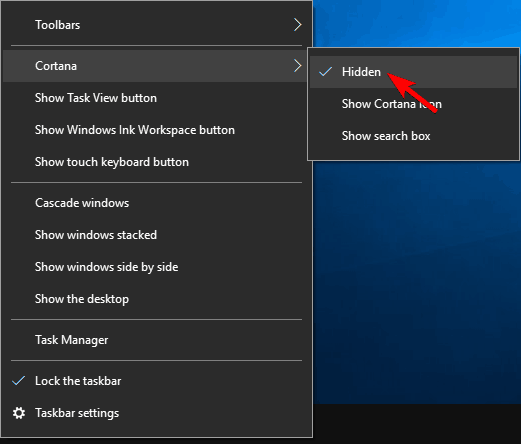
- Sekarang klik kanan Taskbar lagi dan pilih Cortana > Tampilkan ikon pencarian.
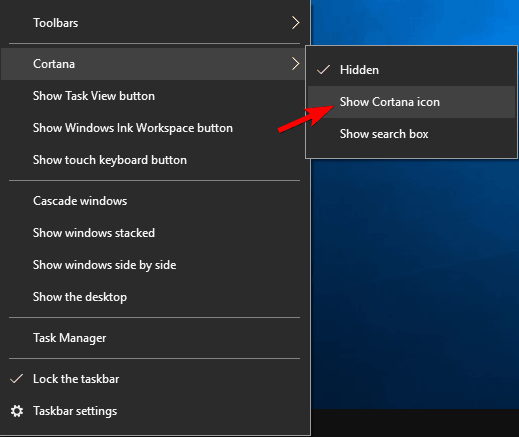
- Mengulang kembali komputer Anda dan periksa apakah masalah telah teratasi.
Bilah tugas Anda tidak berfungsi? Lihatlah panduan langkah demi langkah ini dan kembalikan semuanya normal.
Solusi 4 – Beralih ke akun administrator lain dan hapus direktori TileDataLayer
Pengguna melaporkan bahwa Kesalahan Kritis – Menu mulai tidak berfungsi pesan mulai muncul setelah menghubungkan akun Microsoft mereka ke akun lokal mereka.
Jika Anda memiliki masalah ini, disarankan untuk beralih ke akun administrator yang berbeda dan menghapus TileDataLayer direktori. Jika Anda tidak memiliki akun administrator tambahan, Anda dapat membuatnya dengan mengikuti langkah-langkah berikut:
- tekan Ctrl + Shift + Esc membuka Pengelola tugas.
- Kapan Pengelola tugas terbuka, klik File > Jalankan tugas baru.
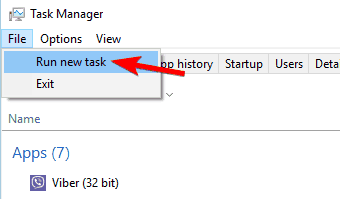
- Tipe cmd, periksa Buat tugas ini dengan hak administratif dan klik baik.
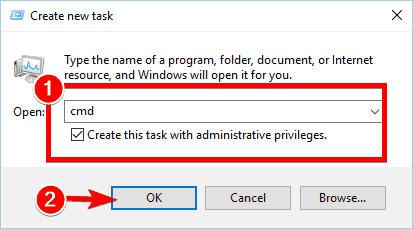
- Kapan Prompt Perintah dimulai, masukkan yang berikut ini dan tekan Memasukkan untuk menjalankannya:
-
pengguna bersih / tambahkan kata sandi admin1
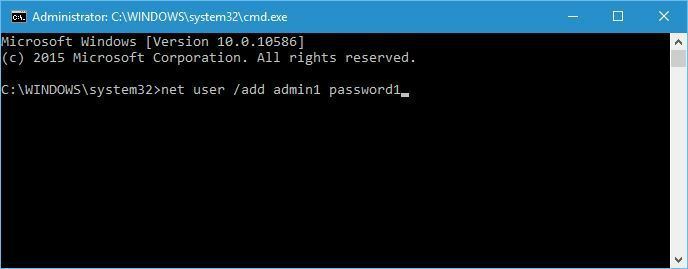
-
pengguna bersih / tambahkan kata sandi admin1
- Ini akan membuat akun pengguna baru bernama admin1 dengan kata sandi kata sandi1. Anda dapat menggunakan nilai lain untuk nama pengguna atau kata sandi.
- Sekarang Anda perlu mengubah pengguna yang baru ditambahkan, admin1 dalam contoh kami, menjadi administrator dengan memasukkan yang berikut ini:
- administrator grup lokal bersih admin1 /add
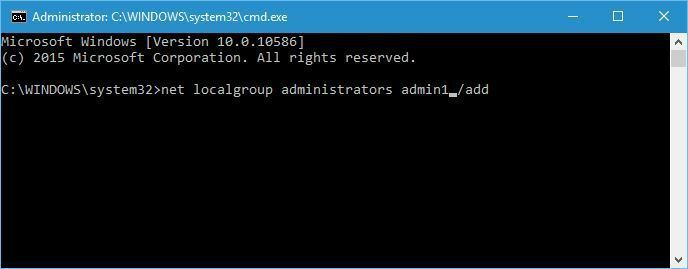
- administrator grup lokal bersih admin1 /add
- Menutup Prompt Perintah, keluar dari akun Anda saat ini dan buka yang baru dibuat admin1 Akun. Menggunakan kata sandi1 untuk masuk.
- tekan Tombol Windows + R dan masuk %localappdata%. Klik baik atau tekan Memasukkan.
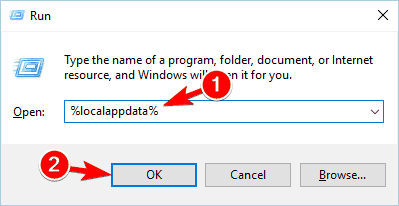
- Menemukan TileDataLayer folder dan menghapus saya t.
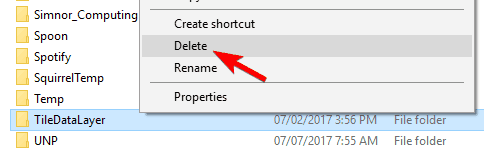
- Keluar dari akun admin1 dan beralih kembali ke akun biasa Anda.
Mudah-mudahan, semuanya harus bekerja sekarang. Pengguna melaporkan bahwa setelah menggunakan metode ini ubin mereka dihapus dari Start Menu, tapi itu hanya masalah kecil. Jika masalah teratasi, Anda dapat menghapus akun administrator admin1.
Jika Anda kesulitan mengakses Command Prompt sebagai admin, lebih baik Anda lihat lebih dekat pada panduan ini.
Solusi 5 – Akhiri Proses Otoritas Keamanan Lokal
Untuk memperbaiki Kesalahan Kritis – Menu mulai tidak berfungsi, Anda disarankan untuk mengakhiri Proses Otoritas Keamanan Lokal menggunakan Pengelola Tugas. Untuk melakukannya, ikuti langkah-langkah berikut:
- Buka Pengelola tugas dengan menekan Ctrl + Shift + Esc.
- Kapan Pengelola tugas terbuka, pergi ke Proses tab dan temukan Proses Otoritas Keamanan Lokal. Klik kanan itu dan pilih Tugas akhir.
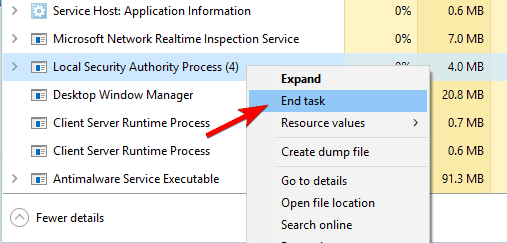
- Menutup Pengelola tugas dan mengulang kembali komputer Anda. Setelah komputer Anda restart, periksa apakah masalah telah teratasi.
Catatan Editor: Artikel ini berlanjut di halaman selanjutnya. Butuh lebih banyak panduan? Kunjungi kami yang berdedikasi Pusat kesalahan Windows 10.
Pertanyaan yang Sering Diajukan
Jika Anda ingin memindahkan bilah tugas kembali ke lokasi asalnya, maka Anda klik kanan pada area kosong di bilah tugas dan pilih Properti. Pencarian untuk Lokasi bilah tugas di layar dan dari menu tarik-turun pilih Bawah. Simpan perubahan dan Start Menu kembali normal.
Jika Start Menu dibekukan, trik yang biasa dilakukan adalah me-restart Windows Explorer. Tekan tombol Ctrl + Shift + Esc untuk membuka Pengelola tugas, dan klik kanan pada Penjelajah Windows dari daftar dan pilih Mengulang kembali.
Alasan Start Menu berhenti bekerja adalah karena biasanya ada proses yang macet yang belum menyelesaikan tindakannya karena kesalahan lain. Ada kesalahan yang mungkin terkait dengan apa pun yang ditampilkan di Start Menu atau terkait dengan Cortana atau Windows Explorer. Sering kali itu adalah masalah sementara.

